วิธีเพิ่มใบรับรอง SSL ให้กับเว็บไซต์ WordPress ของคุณ
เผยแพร่แล้ว: 2021-08-12ด้วยการรักษาความปลอดภัยยังคงเป็นปัญหาหลักสำหรับทุกคนที่เกี่ยวข้อง การใช้ SSL บนเว็บไซต์ WordPress จึงกลายเป็นเรื่องธรรมดามากขึ้นทุกวัน ตามที่อยู่ "State of the Word" ประจำปีของ Matt Mullenweg สำหรับปี 2017 จำนวนไซต์ WordPress ที่ใช้ SSL เพิ่มขึ้นสองเท่าเป็น 36 เปอร์เซ็นต์เมื่อเทียบกับปี 2016
การเติบโตนี้เกิดจากการมีใบรับรองฟรีและราคาไม่แพง และความจริงที่ว่าเบราว์เซอร์เช่น Chrome และ Firefox ได้เริ่มเรียกไซต์ที่ไม่ได้ทำงานภายใต้ HTTPS Google ยังได้นำเอา SSL มาใช้ในผลการค้นหาด้วย
ความหมายทั้งหมดนี้คือ SSL ไม่ใช่คุณสมบัติที่ต้องมีอีกต่อไปสำหรับไซต์ที่เน้นที่อีคอมเมิร์ซเท่านั้น กลายเป็นมาตรฐานสำหรับเว็บไซต์แทบทุกประเภทอย่างรวดเร็ว
มาพูดถึงประโยชน์บางประการของการใช้ SSL กับ WordPress จากนั้น เราจะแบ่งปันเคล็ดลับบางประการในการนำไปใช้บนเว็บไซต์ของคุณเอง
ความปลอดภัยสำหรับผู้ใช้และผู้ดูแลระบบ
เราทราบประโยชน์ของ SSL จากมุมมองของผู้ใช้ ข้อมูลใดๆ ที่พวกเขาแบ่งปันกับไซต์ของคุณผ่านแบบฟอร์ม ตะกร้าสินค้า ฯลฯ จะถูกเข้ารหัส - ทำให้ปลอดภัยจากการสอดรู้สอดเห็น แต่คุณรู้หรือไม่ว่าหลักการเดียวกันนี้ใช้กับผู้ดูแลไซต์
การเรียกใช้ผู้ดูแลระบบ WordPress ใน HTTPS ก็มีประโยชน์อย่างมากเช่นกัน คิดถึงข้อมูลที่ละเอียดอ่อนทั้งหมดที่คุณป้อนเป็นประจำใน WordPress ข้อมูลการเข้าสู่ระบบของคุณเอง ข้อมูลบัญชีผู้ใช้ใหม่ ข้อมูลคำสั่งซื้อ ฯลฯ ล้วนต้องการการปกป้อง การเข้ารหัสข้อมูลนี้เป็นสิ่งจำเป็นสำหรับเว็บไซต์ WordPress ทุกแห่ง
หากคุณต้องการใบรับรองและมีงบประมาณจำกัด Let's Encrypt เป็นตัวเลือกที่ดี ข้อเสียเพียงอย่างเดียวคือต้องต่ออายุใบรับรองฟรีเหล่านี้ทุกสามเดือน หากโฮสต์ของคุณรองรับ อาจมีตัวเลือกสำหรับการต่ออายุโดยอัตโนมัติ มิฉะนั้น มีหลายทางเลือกในตลาดสำหรับใบรับรองต้นทุนต่ำที่จะทำงานได้ดีสำหรับสถานการณ์ส่วนใหญ่
โปรดทราบว่าไซต์อีคอมเมิร์ซอาจดีกว่าด้วยใบรับรองระดับสูงกว่าที่มีคุณลักษณะเช่นการตรวจสอบข้อมูลประจำตัวที่ให้ลูกค้ารู้ว่าคุณเป็นคนที่คุณบอกว่าคุณเป็นใคร
กล่าวโดยย่อ ไม่มีเหตุผลใดที่จะไม่ลงทุนเวลาและเงินเพียงเล็กน้อยในใบรับรอง SSL ตอนนี้ มาดูวิธีการรวมเข้ากับการติดตั้ง WordPress
HTTPS WordPress ของคุณ
เราจะถือว่าคุณมีใบรับรอง SSL ติดตั้งอยู่บนเซิร์ฟเวอร์ของคุณแล้ว ในกรณีส่วนใหญ่ การตั้งค่า WordPress ให้ใช้การเชื่อมต่อ https นั้นค่อนข้างง่าย ในการทำให้มันเกิดขึ้น เราจะต้องทำสิ่งต่อไปนี้:

- สำรองเว็บไซต์!
- เปลี่ยน URL ของเว็บไซต์
- ตรวจสอบให้แน่ใจว่าลิงก์ภายในและไฟล์แนบทั้งหมดใช้https
- เรียกใช้ผู้ดูแลระบบ WordPress ใน https
- ส่งต่อคำขอ http โดยอัตโนมัติไปยัง https
เปลี่ยน URL ของเว็บไซต์
ขั้นแรก ให้ไปที่การตั้งค่า > ทั่วไป ภายในพื้นที่การดูแล WordPress คุณจะต้องเปลี่ยนที่อยู่ WordPress (URL) และที่อยู่เว็บไซต์ (URL) จาก ' http ://www.yourdomain.com ' เป็น ' https ://www.yourdomain.com '
เลื่อนลงไปด้านล่างและบันทึกการเปลี่ยนแปลงเมื่อดำเนินการเสร็จ เมื่อบันทึกแล้ว การเปลี่ยนแปลงนี้มักจะนำคุณออกจาก WordPress จากนั้นคุณสามารถกลับเข้าสู่ระบบโดยใช้ URL ที่รักษาความปลอดภัยใหม่
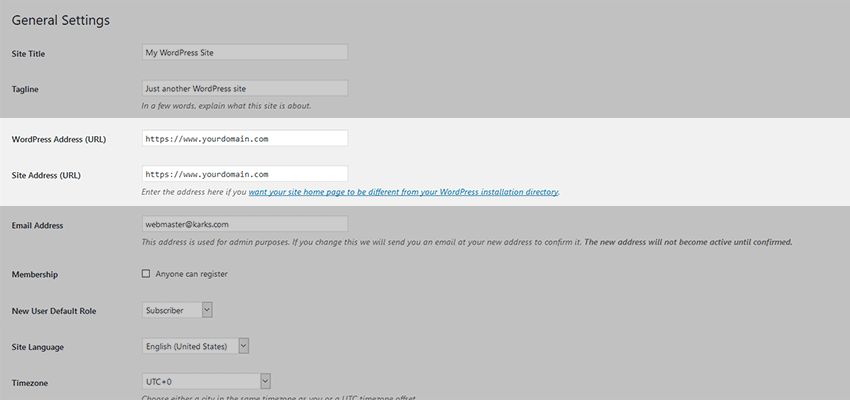
ตรวจสอบให้แน่ใจว่าลิงก์/ไฟล์แนบภายในทั้งหมดใช้ https
การเปลี่ยน URL ของไซต์ของคุณไม่ได้รับประกันว่าทุกลิงก์ รูปภาพ หรือ URL ของไฟล์แนบใน WordPress จะเปลี่ยนไปใช้ HTTPS คุณสามารถดูแลสิ่งนี้ได้อย่างง่ายดายด้วยการค้นหาและแทนที่ฐานข้อมูลของคุณ ก่อนที่คุณจะดำเนินการใดๆ โปรดตรวจสอบให้แน่ใจว่าได้สำรองข้อมูลไซต์ของคุณไว้ เผื่อในกรณีที่มีอะไรผิดพลาด
มีปลั๊กอินการค้นหาและแทนที่หลายตัวสำหรับ WordPress แต่วิธีแก้ปัญหาง่ายๆ อย่างหนึ่งคือ URL อัปเดตของ Velvet Blues สิ่งที่ดีเกี่ยวกับปลั๊กอินนี้คือมันแตะเฉพาะส่วนต่างๆ ของฐานข้อมูลที่จำเป็นต้องเปลี่ยน ดังนั้นจึงมีโอกาสน้อยมากที่จะเปลี่ยนแปลงสิ่งที่ผิด เมื่อคุณติดตั้งและเปิดใช้งานปลั๊กอินแล้ว ให้ไปที่เครื่องมือ > อัปเดต URL เพื่อเริ่มต้น
การใช้ปลั๊กอินนั้นง่ายพอๆ กับการเพิ่ม URL เก่าและใหม่สำหรับเว็บไซต์ของคุณ โปรดทราบว่าคุณไม่ควรทำเครื่องหมายในช่องสำหรับ "อัปเดต GUID ทั้งหมด" คุณสามารถเลือกช่องอื่นๆ ทั้งหมดได้ตามความต้องการของคุณ
ตรวจสอบให้แน่ใจว่าการตั้งค่าทั้งหมดถูกต้อง และคลิก “อัปเดต URL ทันที” เมื่อคุณพร้อม ปลั๊กอินจะดูแลส่วนที่เหลือ เมื่อเปลี่ยน URL แล้ว คุณจะเห็นรายงานบนหน้าจอว่ามีการเปลี่ยน URL จำนวนเท่าใดและตำแหน่งที่ปลั๊กอินพบ
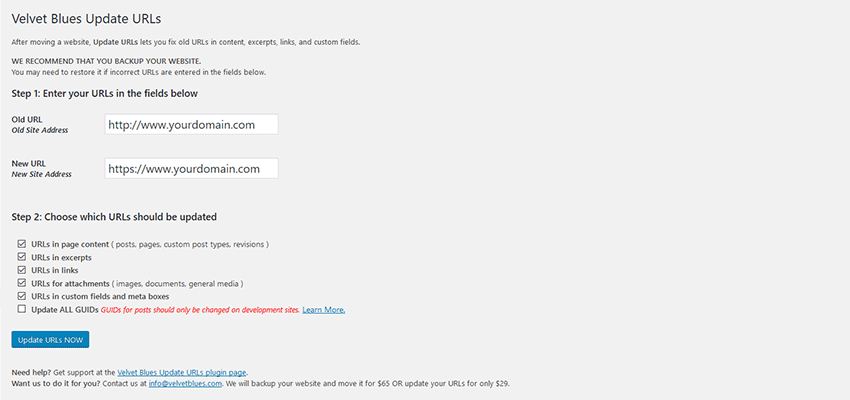
เรียกใช้ผู้ดูแลระบบ WordPress ใน https
เพื่อให้แน่ใจว่าแบ็กเอนด์ของ WordPress ใช้ https เสมอ ให้หยิบไฟล์ wp-config.php เวอร์ชันล่าสุดของไซต์ของคุณ และเพิ่มบรรทัดต่อไปนี้ที่ด้านบน “ /* That's all, stop editing! Happy blogging. */ /* That's all, stop editing! Happy blogging. */ /* That's all, stop editing! Happy blogging. */ ”:
บันทึกและอัปโหลดไฟล์ไปยังเซิร์ฟเวอร์ของคุณ
ส่งต่อคำขอ HTTP ไปที่ https . โดยอัตโนมัติ
สุดท้าย เราต้องการให้แน่ใจว่ามีเพียง https URL ที่ใช้สำหรับเว็บไซต์ของเรา ดาวน์โหลดสำเนาล่าสุดของไฟล์ .htaccess ของเว็บไซต์ของคุณ และเพิ่มรายการต่อไปนี้ใต้บรรทัด “ RewriteEngine On ”:
บันทึกและอัปโหลดไฟล์ไปยังเซิร์ฟเวอร์ของคุณ ในการทดสอบ ให้ลองป้อน HTTP URL สำหรับเว็บไซต์ของคุณในเบราว์เซอร์ หากทุกอย่างทำงานอย่างถูกต้อง ระบบควรส่งต่อคุณไปยังเวอร์ชัน HTTPS โดยอัตโนมัติ โปรดทราบว่าคุณอาจต้องหาวิธีอื่นในการดำเนินการนี้ เนื่องจากทุกเซิร์ฟเวอร์มีการตั้งค่าต่างกัน หากคุณประสบปัญหา โปรดติดต่อโฮสต์เว็บของคุณเพื่อขอคำแนะนำ
การแก้ไขปัญหาการล็อค 'เสีย'
หากคุณพบว่าบางหน้าหรือทุกหน้าในไซต์ของคุณสร้างไอคอนแม่กุญแจชำรุดในแถบที่อยู่ของเบราว์เซอร์และ/หรือคำเตือนเนื้อหาผสม แสดงว่ามีบางอย่างพยายามโหลดจากที่อยู่ HTTP
โดยปกติ ผู้ร้ายคือสคริปต์หรือทรัพยากรภายนอกอื่นๆ ที่ถูกเรียกจากธีมหรือ CSS ของไซต์ของคุณ ตัวอย่างเช่น ไซต์เก่าที่นำเข้า Google Fonts อาจดำเนินการผ่านที่อยู่ HTTP ค้นหาสิ่งที่ไม่ได้ใช้ HTTPS แก้ไข (คุณอาจถอด 'HTTP' ออกทั้งหมดแล้วเริ่มการโทรไปยังทรัพยากรของคุณโดยใช้แบ็กสแลช เช่น ' //www.resourcedomain.com/script.js ') รีเฟรชหน้าและดูว่าจะช่วยแก้ปัญหาได้หรือไม่
หากคุณยังคงประสบปัญหา ให้ไปที่ ทำไมไม่มีแม่กุญแจ? และป้อน URL ที่คุณต้องการวิเคราะห์ บริการจะสแกนหาทรัพยากรที่ไม่ปลอดภัยและจะแสดงรายการให้คุณ จากที่นั่น คุณสามารถทำการเปลี่ยนแปลงที่จำเป็นและทดสอบใหม่ได้
วิธีง่ายๆ สู่เว็บที่ปลอดภัยยิ่งขึ้น
SSL ไม่เคยง่ายอย่างนี้มาก่อนหรือมีราคาไม่แพงนักในการปรับใช้ ความจริงก็คือตอนนี้เบราว์เซอร์และเครื่องมือค้นหาเป็นเว็บไซต์ที่น่าอับอายที่ไม่ได้ใช้ HTTPS นั่นน่าจะกระตุ้นให้เราทุกคนใช้มัน นอกจากการเดินทางผิดแล้ว การเพิ่มการรักษาความปลอดภัยอีกชั้นหนึ่งเป็นสิ่งที่ควรทำ
ผู้บริโภคต้องการเห็นแม่กุญแจสีเขียวนั้นในเบราว์เซอร์เพราะหมายความว่าคุณให้ความสำคัญกับข้อมูลส่วนตัวของพวกเขาอย่างจริงจัง ซึ่งจะทำให้พวกเขามีแนวโน้มที่จะซื้อของจากคุณหรือกรอกแบบฟอร์มติดต่อง่ายๆ
บนเว็บสมัยใหม่ ไม่มีข้อแก้ตัวสำหรับการไม่ใช้ HTTPS อีกต่อไป การตั้งค่าไม่กี่นาทีอาจหมายถึงประโยชน์ที่ยิ่งใหญ่สำหรับไซต์ของคุณและผู้เข้าชม
